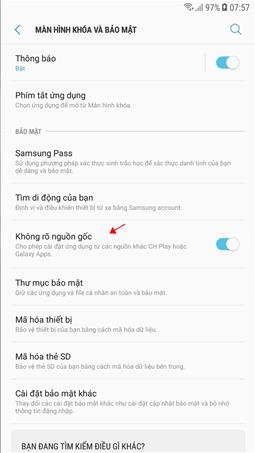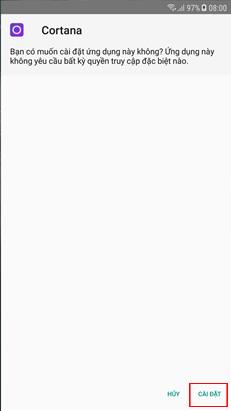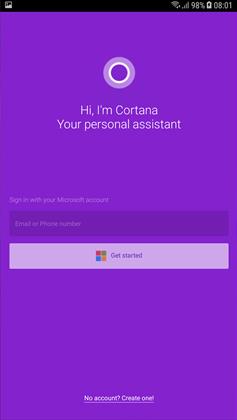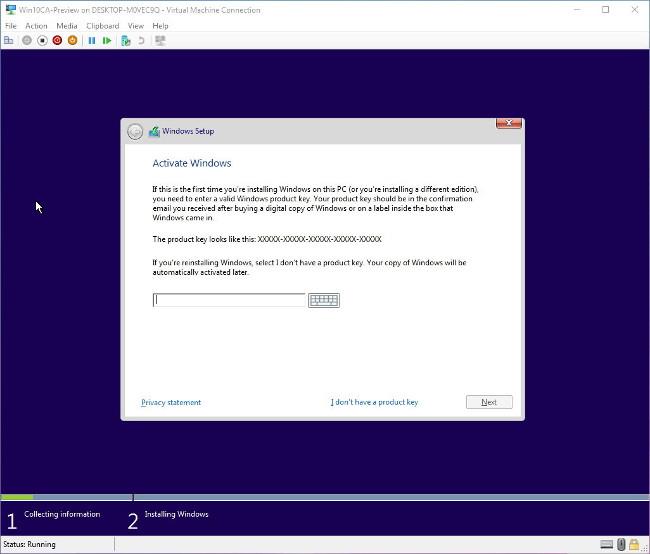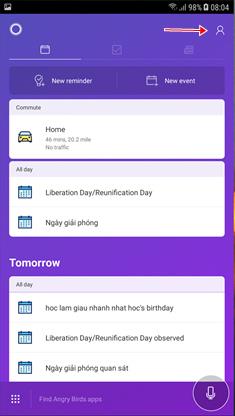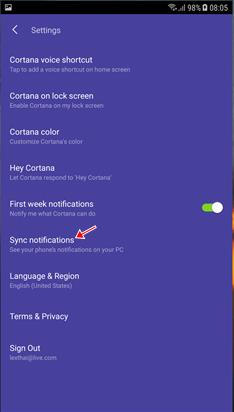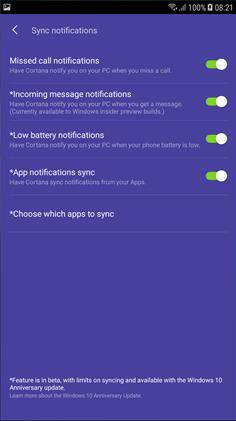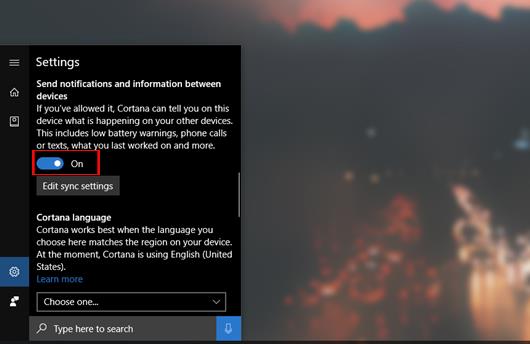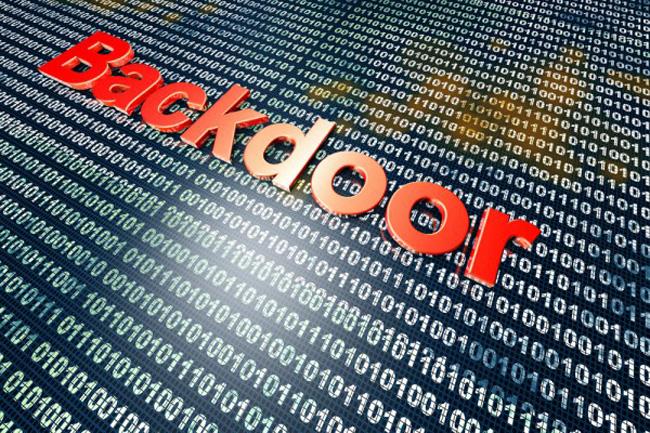Віртуальний помічник Cortana на комп’ютерах з Windows 10 може не лише допомагати користувачам шукати за допомогою голосу, але також має можливість синхронізувати вміст сповіщень із пристроїв Android на комп’ютери. Завдяки цій функції користувачі можуть безпосередньо переглядати нові сповіщення з пристроїв Android прямо на комп’ютері, не відкриваючи мобільний телефон. Якщо ви оновили свій комп’ютер до операційної системи Windows 10 Creators і хочете синхронізувати повідомлення з Android на свій комп’ютер, ви можете переглянути статтю нижче.
Крок 1:
Спочатку користувачі завантажать останній інсталяційний пакет APK для Cortana на свій комп’ютер за посиланням нижче.
- http://www.apkmirror.com/apk/microsoft-corporation/cortana/
крок 2:
Після завантаження інсталяційного пакета Cortana на наш комп’ютер ми скопіюємо цей файл на наш пристрій Android. Потім користувачі натискають «Параметри» > «Безпека» та вмикають функцію «Невідомі джерела» , щоб дозволити пристрою інсталювати програму з файлу APK.
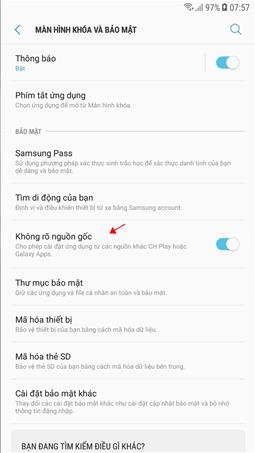
крок 3:
Ми встановимо віртуального помічника Cortana з цього файлу APK. Коли з’явиться інтерфейс, як показано нижче, натисніть «Встановити» , щоб продовжити.
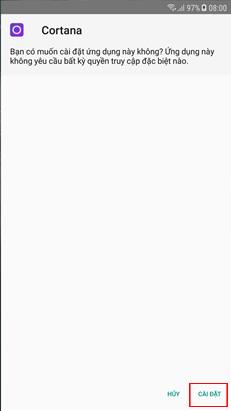
крок 4:
Коли операції встановлення Cortana на Android завершено, користувач запускає програму. У головному інтерфейсі віртуального помічника увійдіть в обліковий запис Microsoft, який ви використовуєте на своєму комп’ютері, в інтерфейс Android.
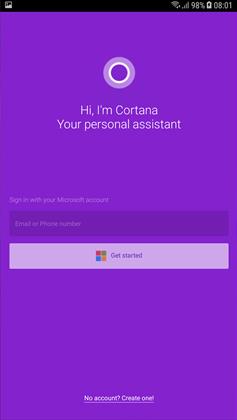
крок 5:
Щоб мати можливість продовжувати використовувати Cortana, вам потрібно надати деякі дозволи на доступ до інформації про особисті дані, натисніть «Дозволити» .
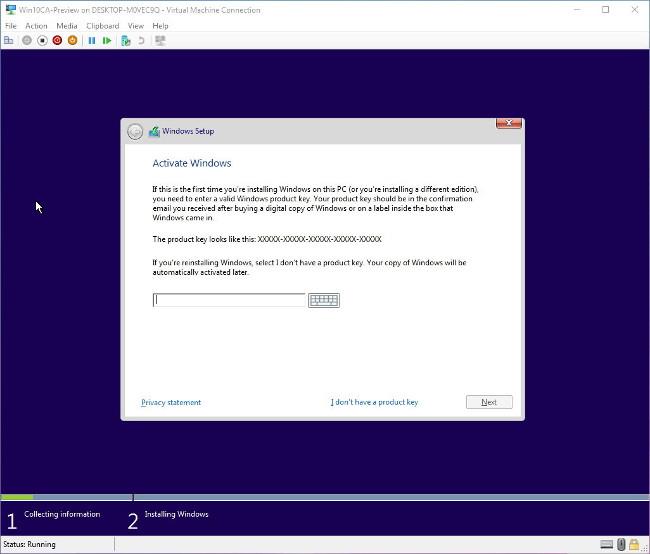
Крок 6:
Відразу після цього на телефоні з'явився основний інтерфейс віртуального помічника Cortana. Тут користувачі натискають піктограму гуманоїда у верхньому правому куті інтерфейсу.
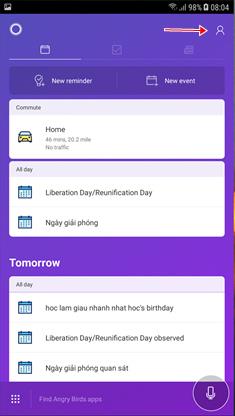
Крок 7:
Далі натисніть Налаштування , щоб інсталювати Cortana.

Крок 8:
У списку налаштувань натисніть опцію «Синхронізувати сповіщення» .
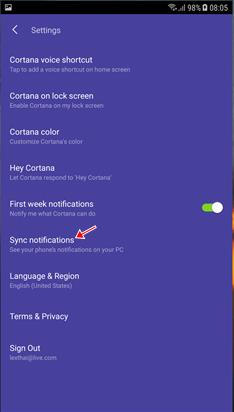
Коли на пристрої Android з’являться параметри сповіщень, користувач натисне всі горизонтальні смужки праворуч , щоб увімкнути режим і отримати всі сповіщення на комп’ютері.
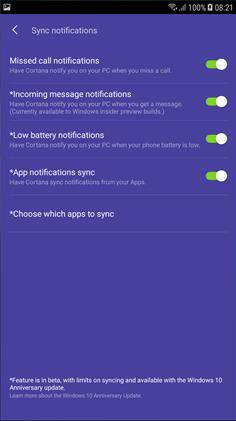
Крок 9:
В інтерфейсі комп’ютера Windows 10 Creators викличте віртуального помічника Cortana та натисніть «Налаштування» . Далі користувачі знаходять опцію « Надсилати сповіщення та інформацію між пристроями» та перемикаються в режим «Увімкнено» , щоб активувати її.
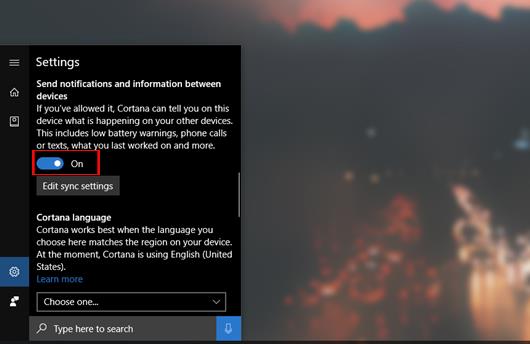
Нарешті, вам просто потрібно дочекатися, поки сповіщення буде надіслано на ваш комп’ютер.
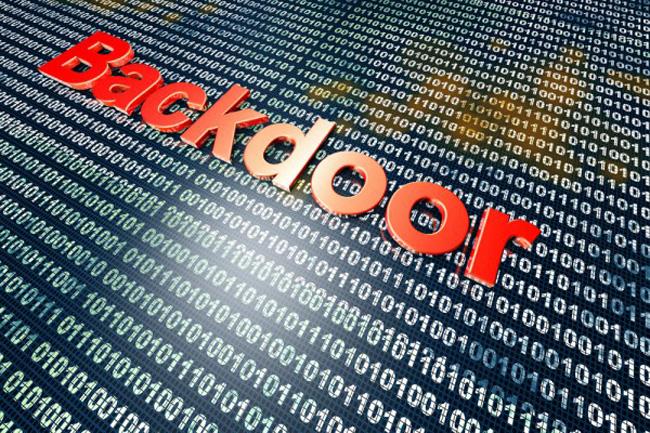
Простий і корисний спосіб переглядати всі сповіщення пристрою Android прямо на комп’ютері Windows 10 Creators. Сповіщення з’явиться в інтерфейсі центру підтримки на комп’ютері.
Бажаю успіхів!